Hoe Chat te verbergen in de Telegram-app voor Windows-pc
Telegram wordt beschouwd als een veilige berichten-app. Het heeft een desktopversie(Desktop) voor Windows-pc , waarmee u in het geheim berichten kunt verzenden en ontvangen. In dit bericht zullen we de methode zien om de chat in de Telegram- app voor Windows te verbergen .
Chat verbergen in Telegram-app voor pc
Hoewel er geen directe methode is om de chat in de Telegram-app voor Windows(Telegram app for Windows) te verbergen , helpt een eenvoudige oplossing u dit te doen door de berichten afzonderlijk te verwijderen. Dus als er een bericht is dat u per ongeluk in een groep hebt verzonden en dat u ten koste van alles had moeten vermijden, kunt u dit als volgt ongedaan maken.
- Start de Telegram-app.
- Selecteer het chataccount of een groep waarvan je de chat wilt verbergen.
- Schakel over naar het rechterdeelvenster (chatscherm).
- Klik met de rechtermuisknop op het chatbericht.
- Kies de optie Bericht selecteren.
- Druk op de knop Verwijderen(Delete) die bovenaan zichtbaar is.
- Sluit het chatvenster.
- Verlaat de app.
Wat de Telegram - app anders maakt dan WhatsApp , is dat de Telegram -app een cloudgebaseerde messenger is met naadloze synchronisatie. Hierdoor heb je vanaf meerdere apparaten tegelijk toegang tot je berichten. Voordat u begint met de stappen om de chat te verbergen, moet u ervoor zorgen dat u een geregistreerd account op Telegram heeft . Ga daarna(Thereafter) als volgt te werk!
Start de Telegram- app voor Windows 10 Desktop .
Selecteer het account of de groep in het linkernavigatievenster.
Zoek het chatbericht dat je wilt verwijderen.
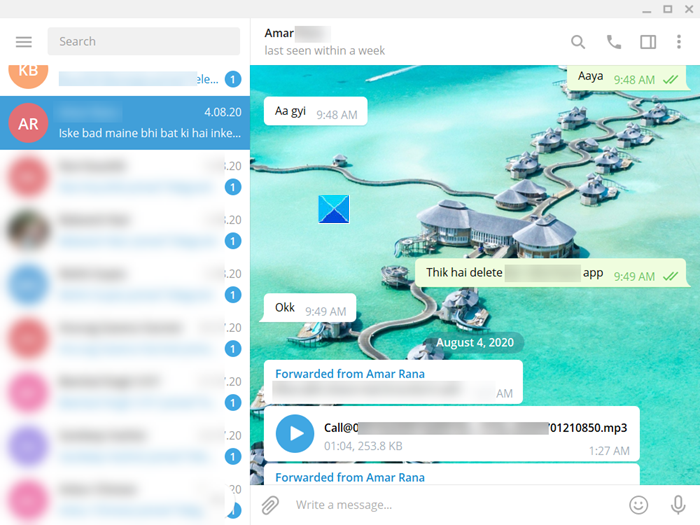
Wanneer gevonden, ga naar het chatvenster aan de rechterkant en klik er met de rechtermuisknop op.

Kies de optie Bericht(Select Message) selecteren.
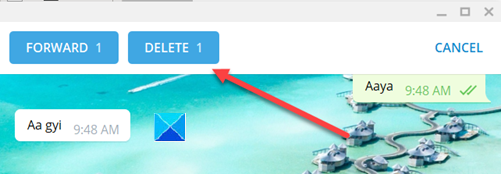
De knop Verwijderen(Delete ) en Doorsturen(Forward) zullen onmiddellijk de naambalk Group/Account vervangen .
Druk op de knop Verwijderen(Delete) om de chat te verbergen voor de groep of individuele ontvanger van het bericht. U kunt meer dan één bericht selecteren om te verbergen of te verwijderen uit de chatsessie.
Als u klaar bent, sluit u het venster en verlaat u het. Zo kunt u in een paar eenvoudige stappen de chat verbergen in de Telegram-app voor Windows-pc.
Lees volgende(Read next) : Privacy en beveiliging in de Telegram Messenger-app verbeteren(How to improve Privacy and Security on Telegram Messenger app) .
Related posts
Unigram is een Telegram-client voor Windows 10 pc
Hoe maak je een groep aan in Telegram en gebruik je de Voice Chat-functie
Chat- en groepsgegevens exporteren in Telegram
Telegram-app werkt niet of opent niet op Windows 11/10
Scherm delen op Telegram voor Windows-bureaublad
Registreer op Signal, WhatsApp, Telegram zonder een telefoonnummer te gebruiken
WhatsApp Chat exporteren als PDF
Wat is Telegram-kanaal? Hoe maak je een Telegram-kanaal aan?
Signaal vs Telegram vergelijking; Welke is beter?
Hoe te controleren of Signaal of Telegram omlaag of omhoog is?
Hoe het detailvenster in Verkenner te tonen in Windows 11/10
Hoe Network Sniffer Tool PktMon.exe te gebruiken in Windows 10
Telegram-video's downloaden op Windows 10
Hoe de chatachtergrond in Telegram te veranderen
Telegram Messaging-app: zelfvernietigende, versleutelde berichten verzenden
Contextmenu-editors: contextmenu-items toevoegen, verwijderen in Windows 11
Telegram-kanalen maken op mobiel en internet
Chatten of groeperen van tekstchat met de Skype voor Windows Desktop-app
Lijst met Discord-opdrachten (meest bruikbare chat- en botopdrachten)
Beste gratis teamchatsoftware voor Windows 10
